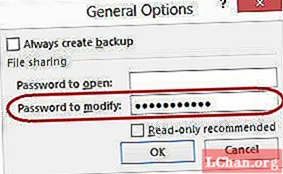Innhold
- Alternativ 1: Lag Excel 2010 skrivebeskyttet passord
- Alternativ 2: Deaktiver skrivebeskyttet passord for Excel 2010
- 1. VBA-kode
- 2. Zip-programvare
- 3. PassFab for Excel
- Sammendrag
Det er mange filer du vil være sikre, Excel 2010 holder godt vare på det ved å tilby les bare Excel 2010 trekk. Med dette kan du få filen til å bli skrivebeskyttet format, det vil si at ingen kan redigere filen din, men kan bare lese den. Det finnes forskjellige typer skrivebeskyttede funksjoner. Enten bruker du passord på filen, eller ikke. Hvis du bruker passord på filen for skrivebeskyttet funksjon, må neste gang noen åpner filen opp passordet for å redigere filen.
Det er veldig enkelt at du bruker passord på din Excel-fil som inneholder dine dyrebare data, og at du ikke vil at andre skal redigere den eller erstatte den med annen informasjon. Men noen ganger glemmer du passordet du brukte i Excel 2010-filen. Det er da det grunnleggende problemet starter, hvordan fjerner jeg skrivebeskyttet passord fra Excel 2010? Ved å følge disse enkle trinnene kan du bruke passord på Excel 2010-filen og enkelt fjerne det hvis du har glemt passordet for det.
Alternativ 1: Lag Excel 2010 skrivebeskyttet passord
Excel 2010 skrivebeskyttet er et utmerket alternativ når du ikke vil velge tredjepartsprogramvare. For å angi et passord for Excel 2010-filen slik at ingen kan redigere den, men bare lese informasjonen du har delt, følger du bare disse enkle trinnene.
Trinn 1: Åpne filen du vil bruke passordet på.
Steg 2: Velg "Lagre som" fra "Fil" -menyen.
Trinn 3: Et nytt vindu vil dukke opp, velg alternativet "Verktøy" fra det, og en ny rullegardin vil bli vist for deg.
Trinn 4: Velg "Generelle alternativer" fra rullegardinmenyen.
Trinn 5: En ny ledetekst blir vist og ber om passord for å endre.
Trinn 6: Skriv inn passordet du vil angi til filen din, og merk av i avmerkingsboksen "skrivebeskyttet anbefales".
Trinn 7: Trykk på "Ok" og lagre filen, filen din er passordbeskyttet for skrivebeskyttet modus.
Alternativ 2: Deaktiver skrivebeskyttet passord for Excel 2010
La oss nå komme til en annen side av emnet. Bare lese er en veldig nyttig funksjon levert av Excel, men noen ganger vil du virkelig redigere filen din, og det første som kommer i tankene er hvordan du deaktiverer skrivebeskyttet i Excel 2010. For det er følgende måter du kan fjern skrivebeskyttet funksjon fra Excel 2010-filen.
1. VBA-kode
Hvis du har spørsmålet om hvordan du fjerner skrivebeskyttet fra Excel 2010 i tankene, er VBA (Visual Basic for Applications) -kode den enkleste måten å følge. Microsoft tilbyr denne funksjonen for å fjerne ethvert passord som brukes i Excel-filen, slik at du kan få tilgang til viktige filer du har glemt passordet for. Følgende er de enkle trinnene for å bruke VBA-kode for å fjerne passord fra en Excel 2010-fil.
Trinn 1: Trykk på "ALT + F11" for å åpne Visual Basic for Applications-konsollen.
Steg 2: Importer passordbeskyttet fil til den.
Trinn 3: Klikk på alternativet Sett inn og trykk "Modul"
Trinn 4: Kopier VBA-koden for passordgjenoppretting (du finner den enkelt på internett).
Trinn 5: Kjør koden og den fjerner passordet fra den beskyttede Excel 2010-filen.
2. Zip-programvare
Hvis du har glemt passordet for Excel 2010-filen, kan du alltid stole på zip-programvare. Å fjerne passordbeskyttelse fra alle slags Excel-filer er veldig enkelt å bruke zip. Følgende er de enkle trinnene du må følge for å fjerne passord fra en Excel 2010-fil.
Trinn 1: Endre filformatet (du vil fjerne passordbeskyttelse fra) fra .xlsx til .zip ved å gi nytt navn til filen.
Steg 2: Åpne zip-arkivet og høyreklikk på filen din.
Trinn 3: Velg "Rediger" og den åpnes i Notisblokk.
Trinn 4: Fjern alle kodene med "Arkbeskyttelse".
Trinn 5: Lagre Notisblokk-filen og lukk den.
Trinn 6: Endre formatet tilbake til .xlsx fra .zip, og Excel 2010-filen din er ubeskyttet.
3. PassFab for Excel
PassFab for Excel med sin brukervennlige GUI-opplevelse er et av de beste verktøyene for å lage en Excel 2010-fil i skrivebeskyttet modus. Hvis du har problemer med de ovennevnte metodene, kan du prøve å gå for denne fordi det er veldig enkelt å bruke PassFab for Excel. Det er en veldig kraftig og nyttig programvare som enkelt kan fjerne alle slags passord som er satt til Excel 2010-filen. PassFab for Excel ignorerer lengden og kompleksiteten til passordet ditt, og fungerer veldig greit mens du beskytter Excel 2010-filene dine. For å fjerne beskyttelsen av Excel 2010-filen, kan du følge disse enkle trinnene.
Trinn 1: Last ned, installer og kjør programvaren.
Steg 2: Åpne filen du vil beskytte.

Trinn 3: Velg angrepstypen du vil beskytte Excel 2010-filen med.

Trinn 4: Verktøyet for gjenoppretting av passord for Excel vil automatisk beskytte filen din i løpet av en stund.

Verktøyet er virkelig fantastisk og støtter nesten alle versjoner av Windows. Det kan knekke alle versjoner av Excels passord. Programvaren er ikke gratis å bruke, men en gratis prøveversjon er tilgjengelig.
Sammendrag
Excel 2010 tilbyr alle grunnleggende funksjoner som oppfyller personvernproblemer for mange mennesker. Så langt har vi diskutert noen av de enkleste måtene å få et regneark til å lese bare Excel 2010. Vi har også diskutert mange enkle måter å fjerne beskyttelsen av Excel 2010-filen hvis du har glemt passordet for den. Hvis du finner andre interessante måter å beskytte Excel 2010-filen eller for å beskytte den, bare gi oss beskjed, så vil vi helt sikkert se på den. Takk skal du ha.